你们想学win10系统安装下载吗?你们需要知道win10如何系统安装下载,这是保险的方法,下面就是小编带给大家的图文教程,希望对你们有所帮助。
不知win10怎么系统安装下载?看过来,小编为你解答电脑如何下载系统,以下就是win10怎么系统安装的图文教程,希望你们看完后会有所了解。
win10正式版安装下载教程
Win10正式版下载地址:
https://www.microsoft.com/zh-cn/windows/windows-10-upgrade
打开虚拟光驱,点击“加载镜像”图标,光驱下载地址:
http://game.3987.com/xiazai/6101.html
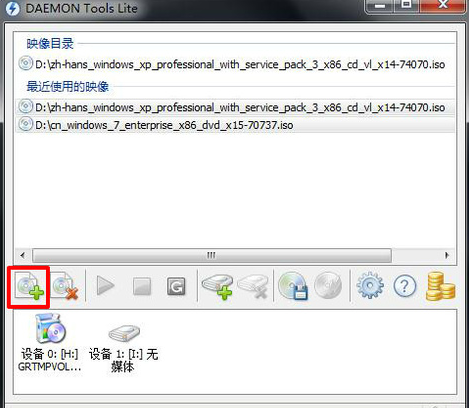
win10载图1
选择“setup.exe”,双击文件。
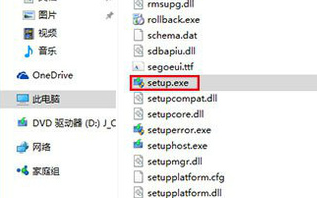
win10载图2
“跳过”
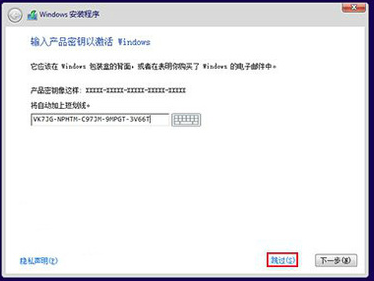
win10载图3
选择需要安装的版本,点击“下一步”。
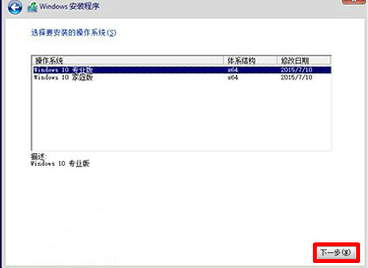
win10载图4
勾选“我接受许可条款”点击“下一步”。

win10载图5
选择第一项“升级”
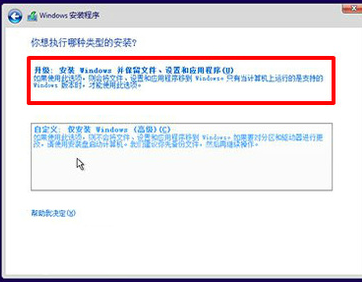
win10载图6
选择安装路径,“下一步”
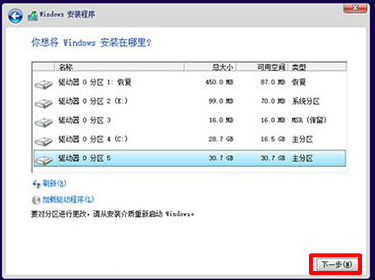
win10载图7
进入安装状态
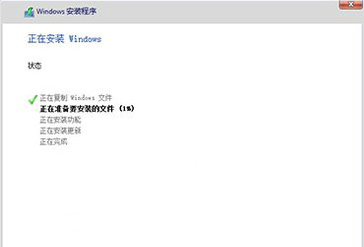
win10载图8
输入产品密匙:VK7JG-NPHTM-C97JM-9MPGT-3V66T,点击“下一步”。
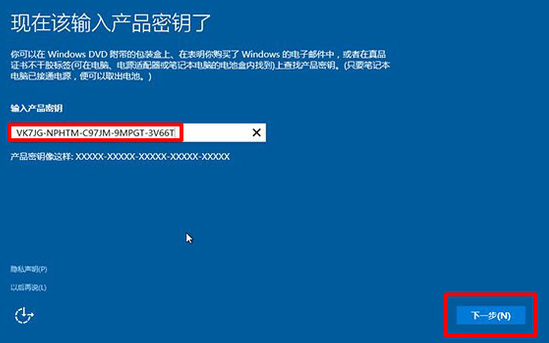
win10载图9
“使用快速设置”和“自定义设置”,建议选择第二个。
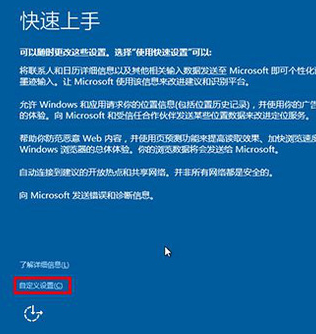
win10载图10
点击“下一步”
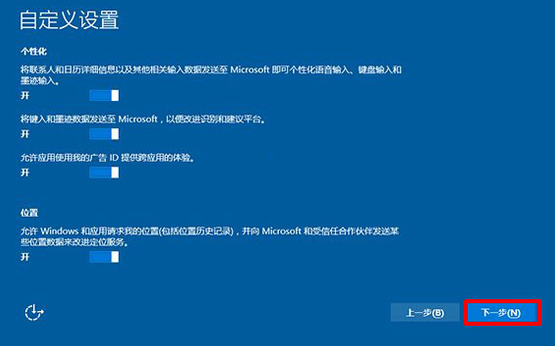
win10载图11
等待,系统进行信息处理。

win10载图12
此处选择“跳过”也可以自己创建账户

win10载图13
安装完成

win10载图14
以上就是win10正式版下载安装的流程,你学会了吗?